
DavidZed
MembreRéponses céées sur le Forum
-
Hello,
Je dirais vite fait :
Get files (properties only) avec en filtre odata :
FSObjType eq '1'+ idéalement les paramètres de sélection de dossier qui t’interessentEt ensuite un comptage du nombre d’enregistrement retournés avec la fonction
Length()CommentID=5NW64D6jSDwT3kx, PostID=QQJZdQ3N54nMziw
-
Par contre un conseil : si tu peux passer sur une liste Sharepoint ou mieux du Dataverse / Dataverse for teams, ce sera beaucoup simple à gérer qu’avec Excel en source de données.
CommentID=AfEiJdkTUTfN8bF, PostID=8AsDSo1XCQTOzIc
-
normalement, tu ne dois pas avoir à installer manuellement l’appli dans ton environnement teams de destination, elle doit être importée avec ta solution. Du coup il est possible que tu aies à importer 2 solutions, l’OOTB et les modifs.
Je n’ai jamais eu a faire d’ALM sur une app ‘modèle D4T’, il se peut que ce soit un cas particulier
CommentID=XpChWl30dYnQDfF, PostID=hht5547MiPzah6U
-
MarKAR , une question, tu as créé une nouvelle solution dans ton environnement D4T ou tu essaies d’importer / exporter la solution par défaut ?
CommentID=ruCSAVmSvd20DQB, PostID=hht5547MiPzah6U
-
DavidZed
Membre11 janvier 2023 à 19h40 en réponse à: Tagger une ou plusieurs personnes dans un commentaire ( texte multiligne)Bonjour RANDRIATAHINA Charles ,
La solution proposée par Sebastien Brandeis est bonne, a savoir que tu peux utiliser un ComboBox multivalué pour sélectionner les utilisateurs et les envoyer à power automate avec la fonction JSON(ComboBox.SelectedItems) que tu pourras interpréter dans power automate avec l’action “Analyser JSON”
Tu peux également faire un simple formulaire de saisie de commentaire dans une liste SP avec un champ texte multiligne et un champ personne multivaluée. Ensuite sur le OnSucces du formulaire, tu envoies un mail avec le connecteur outlook et les valeurs de ton Form1.LastSubmit
CommentID=MmbJbPJx9BnSESJ, PostID=u0JrXQ4p5VL0T4B
-
DavidZed
Membre11 janvier 2023 à 19h09 en réponse à: Insertion d'un certain nombre de lignes dans une collectionBonjour,
Peut être que la solution est dans le filtre, au lieu de mettre :
ClearCollect('Collection',nFilter(nSource,nDate>=DatePicker1.SelectedDate,nDate<=DatePicker2.SelectedDaten))Il faut ajouter un Max() pour s’assurer que la période soit d’au moins 5 jours :
With({Periode : DateDiff(DatePicker1.SelectedDate,DatePicker2.SelectedDate)},nClearCollect('Collection',nFilter(Source,nDate>=DatePicker1.SelectedDate,nDate<=DateAdd(DatePicker1.SelectedDate,MAx(Periode,5)n)))On peut également faire plus simple en mettant un “||” (Or) dans le filtre :
ClearCollect('Collection',nFilter(Source,nDate>=DatePicker1.SelectedDate,nDate<=DatePicker2.SelectedDate ||nDate<=DateAdd(DatePicker1.SelectedDate,5)n))CommentID=PDrpUpcKvHeaoma, PostID=PdfgjtfQAKQo1lO
-
Bonjour,
Initialiser la variable est l’action à mettre en premier (une seule fois)
Definir une variable est l’action à mettre ensuite quand on souhaite changer la valeur (peut être utilisée plusieurs fois)
CommentID=wSsYFGgFTTRTnwP, PostID=8AsDSo1XCQTOzIc
-
Hello pat ,
pour compter le nombre de relances qui ont été faites, il faut ajouter une colonne dans ton tableau (ex : NB relances) :
Ensuite, dans ton "definir la variable" tu mets l'expression : if(not(equals(item()?['NB relances'], null)), Add(item()?['NB relances'],1), 1)et ensuite ta variable dans le champ NB Relances de ton ‘mettre à jour une ligne’
le is(not(equals…. ,null)) est nécessaire car ton flux va tomber en erreur si ta cellule NB relances est vide.On peut envoyer le mail depuis une autre messagerie que celle du compte qui génère le flux de deux manières normalement :
-
Soit le compte qui exécute le flux a des droit outlook pour envoyer “en tant que” (ou pour l’envoyer depuis une BAL partagée)
-
Soit en partageant le flux et en changeant la référence de connexion
Regrouper dans un fichier Excel (incorporé dans le corps du mail si c’est possible) la liste des commandes concernées :
à ta place, si le but est d’envoyer une liste dans le corps du mail, je ferais un tableau HTML, la liste des étapes :
Avant ton for each : initialiser une variable de tableau : vListRelances
Dans ton for each, dans la condition “si oui”, Ajouter à une vairable de tableau :
{n"Facture N°" : item()?['Colonne EXCEL N° Facture'],n"NB Relance" : item()?['Colonne EXCEL NB Relance'],n"Colonne HTML 3" : item()?['Colonne EXCEL 3'],n"Colonne HTML 4" : item()?['Colonne EXCEL 4']n}Ensuite, après ton for each : Créer un tableau HTML
-
avec en entrée : la variable vListRelances
Et efin, Outlook, envoyer un email V2
-
La sortie de ton Créer un tableau HTML dans le corps du mail
PS : Une expression du type “item()?[‘Colonne EXCEL 3’]” peut être ajoutée (normalement) directement via la fenêtre objet dynamique dans un “for each” / “Appliquer à chacun”
CommentID=mcr1vDVxTZX8Z4u, PostID=8AsDSo1XCQTOzIc
-
-
DavidZed
Membre6 janvier 2023 à 17h09 en réponse à: Test bouton radio vide et accès à la liste sharepointBonjour, tu as plusieurs moyens pour tester si une valeur est sélectionnée, soit tester si une valeur est sélectionnée :
Len(Radio1.Selected.Value)>0 // true si la valeur sélectionnée contient 1 caractère ou plus!IsBlank(Radio1.Selected.Value) // false si aucune valeur sélectionnéeSont quelques exemples qui devraient fonctionner
CommentID=eRSkP74ggTtaroY, PostID=KaEaPY859aRsIgp
-
DavidZed
Membre5 janvier 2023 à 15h56 en réponse à: Mise à jour de Métadonnées bibliothèque SharePoint depuis certaines cellule d'un fichier ExcelBonjour Vincent HERY ,
C’est faisable, mais en général quand on me formule ce genre de besoin j’essaie de trouver une autre solution, car il y a beaucoup de contraintes et de difficultés.
Mais en gros, les étapes seraient :
-
Déclencheur : Quand un fichier est ajouté
-
Action Excel > Obtenir une ligne
-
Action Sharepoint > Mettre à jour un élément
La principale contrainte : il faut que la donnée dans le fichier Excel soit au format de table
CommentID=METxIIHctSRdUZv, PostID=8TaCWjGVelWezrV
-
-
DavidZed
Membre5 janvier 2023 à 11h27 en réponse à: Ma SortByColumns ne fonctionne pas sur une colonne de type choix et dateEt pour les colonnes à choix unique, tu vas devoir faire un
AddColumns(Source,"NouvColonne",ColonneChoix.Value)pour pouvoir trier sur cette donnée. Mais ce n’est pas délégable, donc à éviter sur les gros jeux de donnéesCommentID=jG9wpttfIODkUpG, PostID=jZC3qDLXk8NMlZb
-
Voici une solution plus simple, sans passer par une variable :
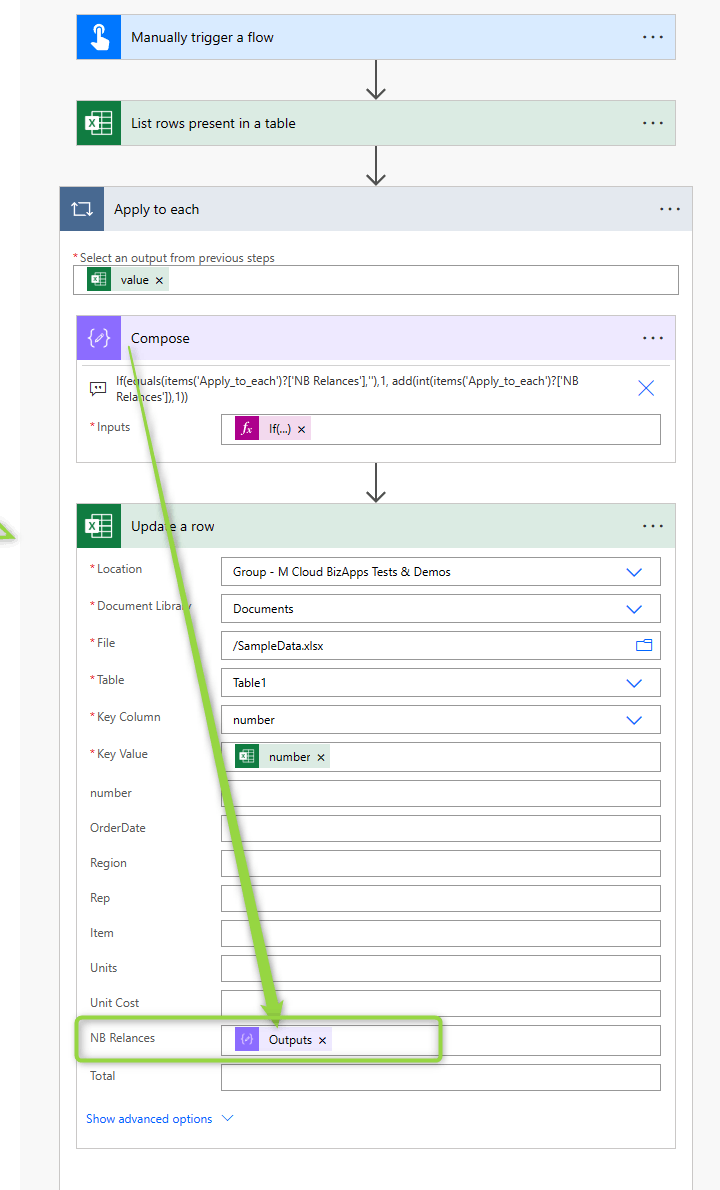
Le détail du compose / message :
If(equals(items('Apply_to_each')?['NB Relances'],''),1, add(int(items('Apply_to_each')?['NB Relances']),1))SubCommentID=HzaqhYCcS3hOKwG, CommentID=edXNiDsqwMZ9pec, PostID=8AsDSo1XCQTOzIc
-
Du coup, il faut voir dans la dernière exécution, dans les actions d’incrémentation de la variable et de mise à jour de la ligne : vérifier input et output pour voir où le +1 ne se fait pas
SubCommentID=IekvXemvKOvHIKD, CommentID=MQnjTvw8pku8dGC, PostID=8AsDSo1XCQTOzIc
-
DavidZed
Membre6 janvier 2023 à 17h19 en réponse à: Déploiement dans l'environnement de Production – l'import n'a pas pris en compte la dernière version de l'appPour les variables d’environnement, il faut supprimer les valeurs actuelles de la solution avant l’export :
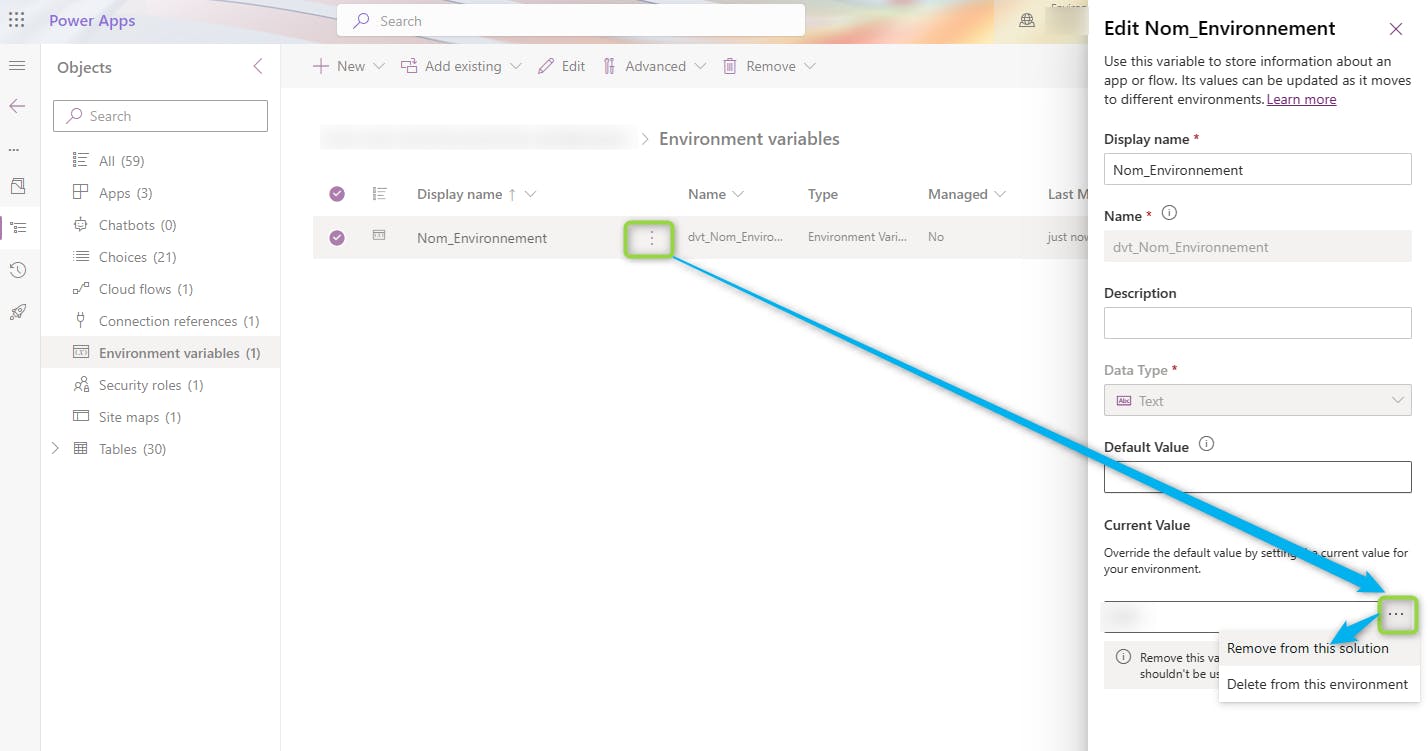
La valeur par défaut, tu n’es pas obligé de l’utiliser, il faut faire attention de ne pas supprimer la valeur de l’environnement
Si tu as importé par erreur des current value, il faudra aller sur ta solution par défaut dans l’environnement destination pour modifier ces valeurs manuellement
SubCommentID=5Fub0fCWMq5UH3a, CommentID=5l9u1USYV3kMR7Q, PostID=2Q9QzYb1PcPPAcN
-
Oui, c’est exactement cela.
Dans le mappage des données de ta Table B, tu vas voir une nouvelle colonne qui sera certainement nommée “Prefixe_TableA.Prefixe.NomA”, pour laquelle il suffira de rentrer la valeur qui sert de Clé (NomA).
SubCommentID=6fN8mLUgz3Sfikd, CommentID=jZP7aqQo5NmlOzS, PostID=Sd3DPZtEaaY9Ppl
